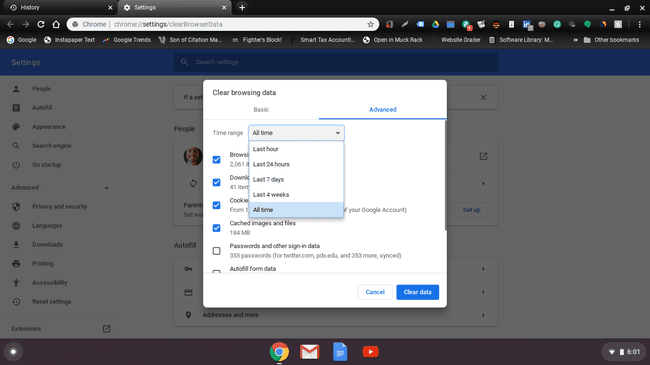Como excluir histórico no Chromebook
O que saber
- Todo o histórico: no menu do Chrome, escolha História > História > Limpar dados de navegação. Desmarque todas as caixas, mas Histórico de navegação > Apagar os dados.
- Certos sites: no menu do Chrome, escolha História > História. Marque a caixa de seleção ao lado dos sites a serem desmarcados e escolha Excluir.
- Por data: no menu do Chrome, escolha História > História > Limpar dados de navegação > Avançado. Selecione um intervalo de tempo. Escolher Apagar os dados.
Saber como limpar o histórico da Internet em um Chromebook é útil para se livrar de informações do site em cache, controlando o uso da Internet e dificultando o monitoramento do seu uso por outras pessoas. Veja como localizar o histórico do navegador Chromebook, como limpar tudo de uma vez, como limpar por site e como limpar por data.
Como encontrar o histórico do navegador do Chromebook
-
Enquanto estiver no Chrome, abra um novo Guia Google Chrome.
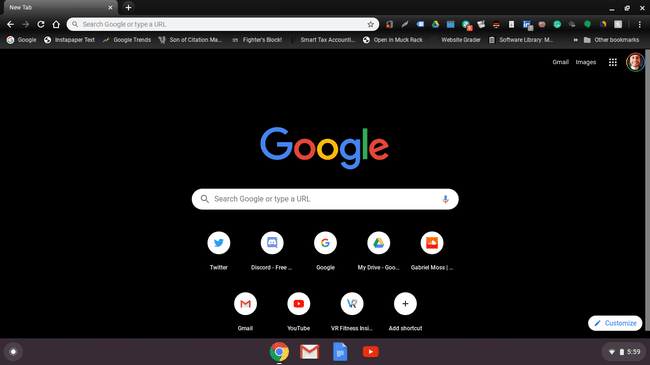
-
Clique no menu de três pontos no canto superior direito da tela.
Você pode pressionar (CTRL+H) de qualquer guia para acessar o História cardápio.
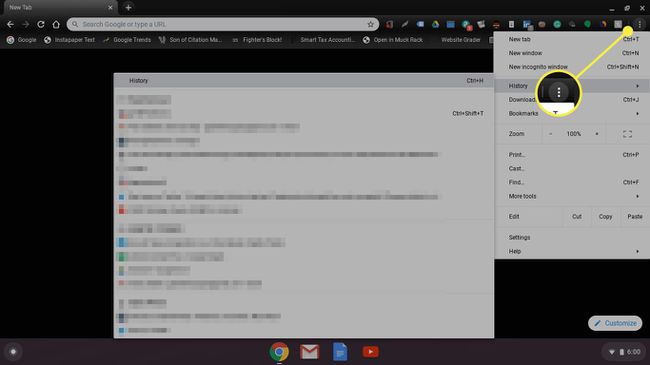
-
Passe o mouse sobre História opção e selecione História no menu que aparece.
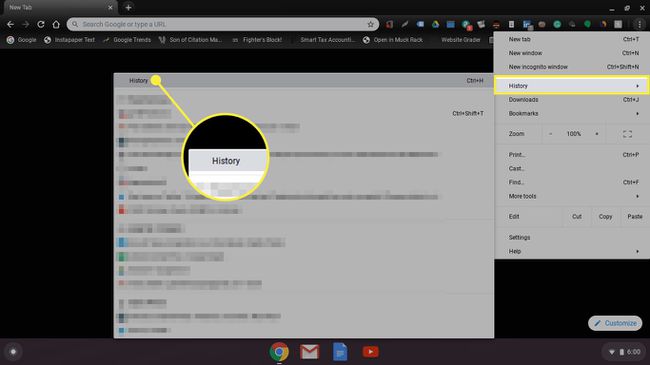
-
A guia que você vê primeiro é o Chrome História guia, que mostra todo o seu histórico de navegação do Chrome no Chromebook que você está usando no momento.
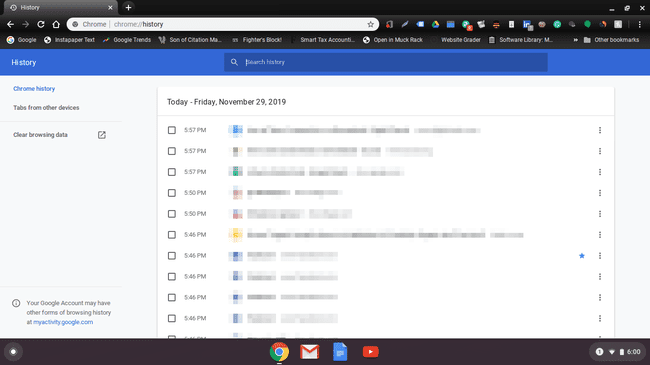
-
Clique Guias de outros dispositivos no menu de navegação à esquerda para ver seu histórico de navegação no Google Chrome em outros dispositivos. Isso é útil para decidir como excluir o histórico do navegador, porque você pode querer manter os dados do histórico em outros dispositivos.

Como limpar todo o histórico do navegador Google Chrome de uma só vez
Claro, você também pode limpar todo o histórico do navegador Google Chrome de uma vez, se não houver nada específico que você precise manter. Siga estas etapas para fazer isso.
-
No Limpar dados de navegação menu, fique no Básico aba.
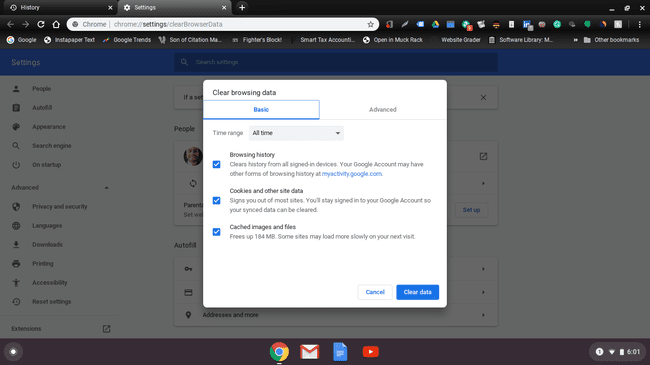
-
Desmarque tudo, exceto para Histórico de navegação. Clique no Apagar os dados botão no canto inferior direito da janela. Confirme se você tem certeza de que deseja excluir os dados se uma janela de confirmação for exibida.
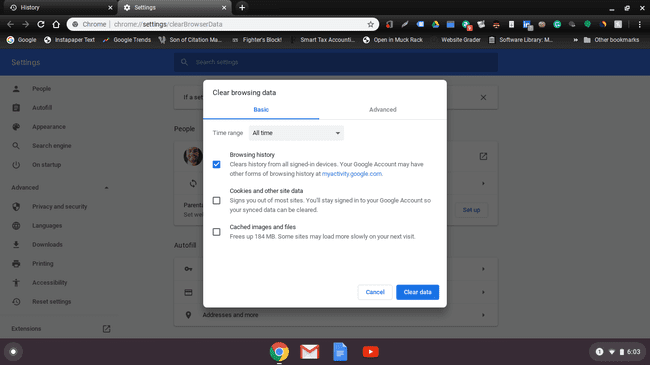
-
Agora você deve ver uma tela que mostra que não há dados do histórico de navegação salvos.
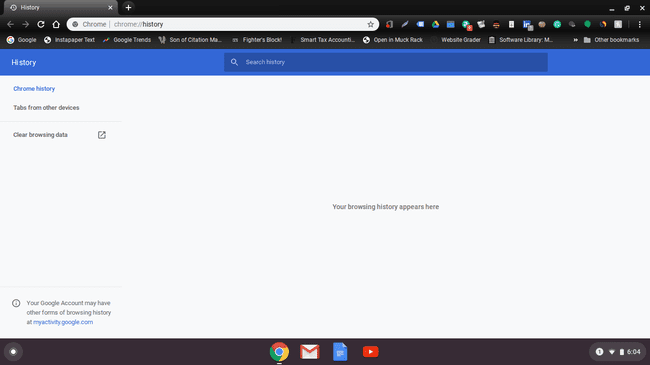
Como limpar o histórico do navegador Google Chrome por site
Se não quiser remover todo o histórico de navegação do Google Chrome, você pode excluir apenas sites específicos. Tudo o que você precisa fazer é passar o cursor sobre a caixa de seleção ao lado de qualquer um dos arquivos de histórico que deseja excluir. Clique nos que você não deseja e suas caixas ficarão azuis. Role para o canto superior direito da tela e pressione o Excluir botão quando você escolheu.
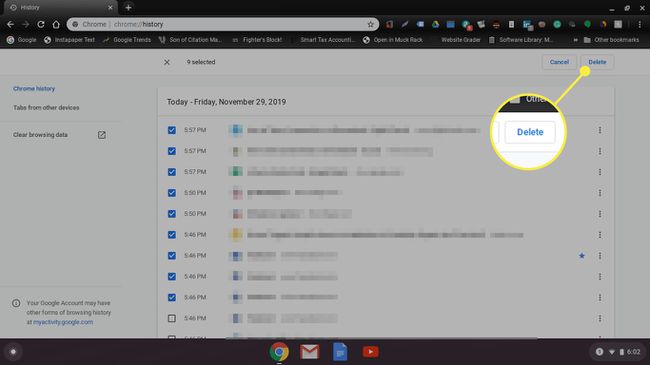
Você verá uma janela de confirmação aqui. Basta clicar Retirar quando estiver pronto para limpar o histórico de navegação do Chromebook.
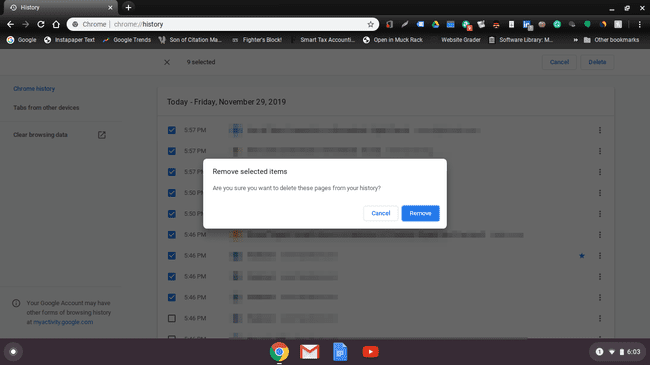
Como excluir o histórico do navegador Google Chrome por data
Se o que você está tentando fazer é remover seu histórico de navegação de uma data específica, você pode fazer isso facilmente. Basta clicar no Limpar dados de navegação link no menu à sua esquerda, abaixo Guias de outros dispositivos na página principal do Histórico. Na janela que aparece, você verá as guias Básico e Avançado. Clique em Avançado para chegar ao menu suspenso que inclui opções de tempo. Você vai precisar desmarque qualquer coisa neste menu que você não deseja excluir.
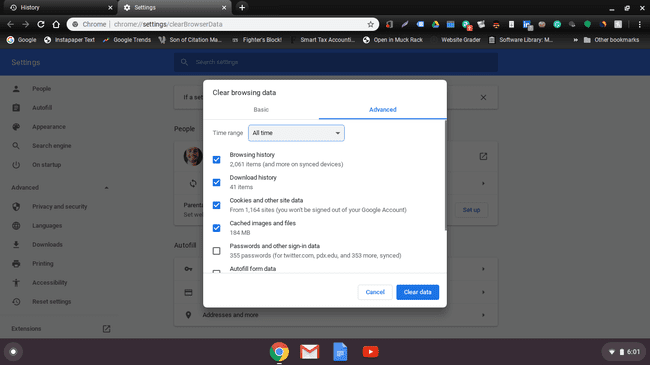
Selecione Tempo todo para escolher quanto tempo você gostaria de excluir o histórico do navegador Chrome. Você pode mantê-lo como está ou pode selecionar outra opção até a última hora.